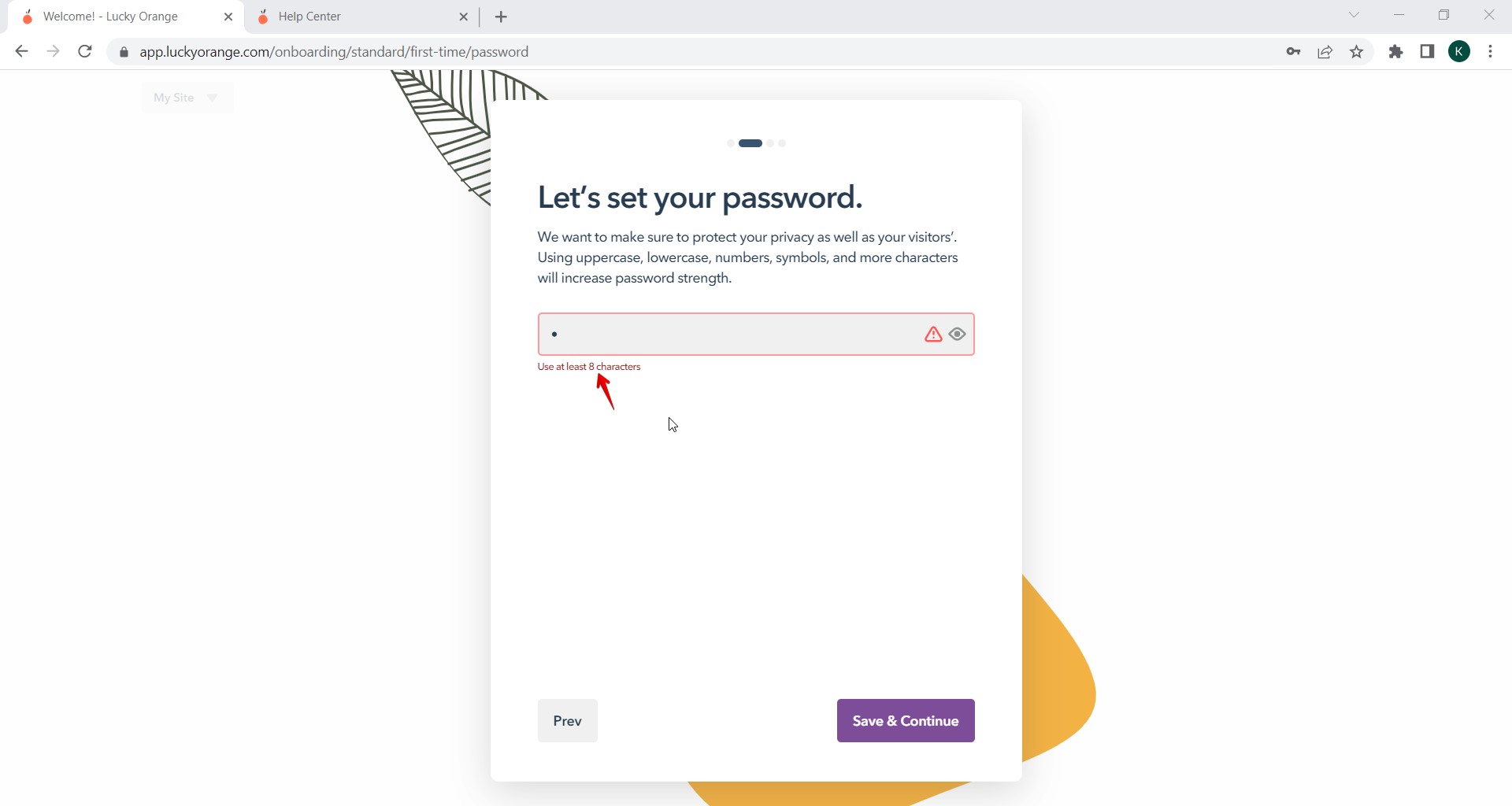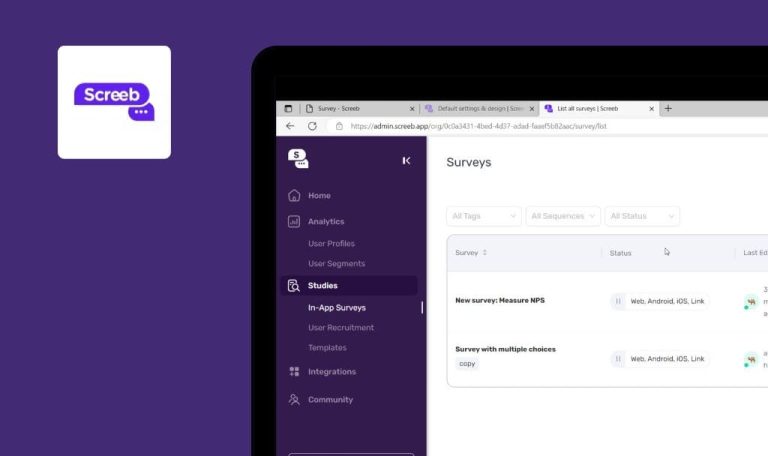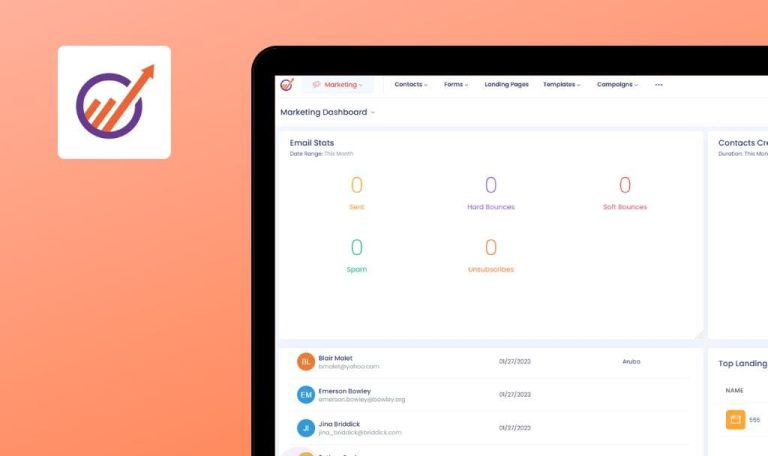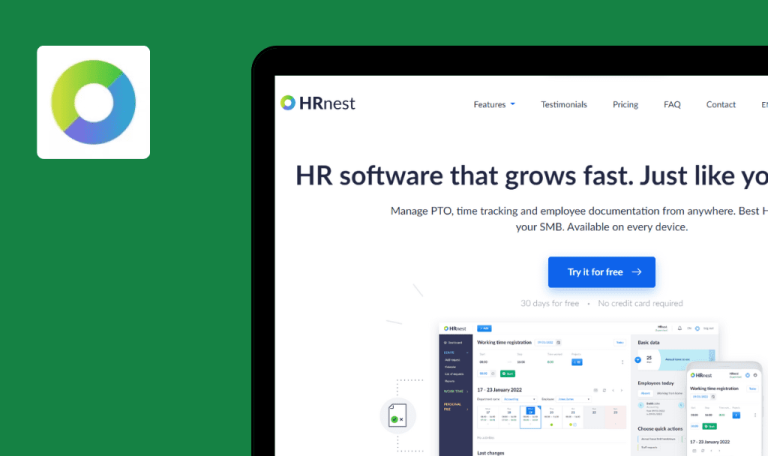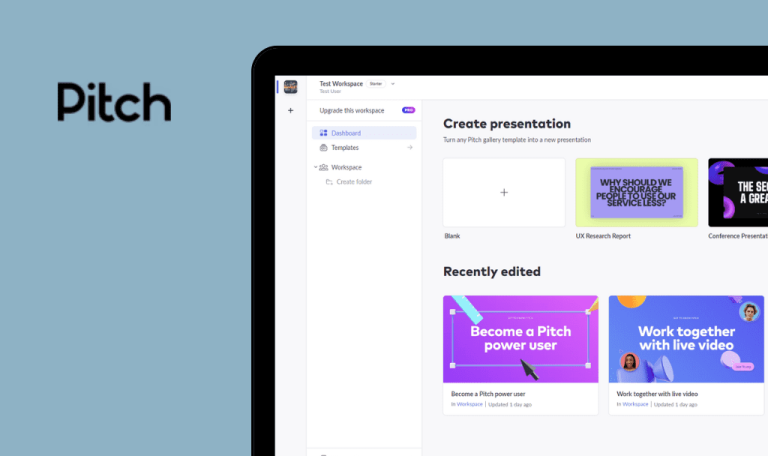
Bugs in Lucky Orange SaaS gefunden
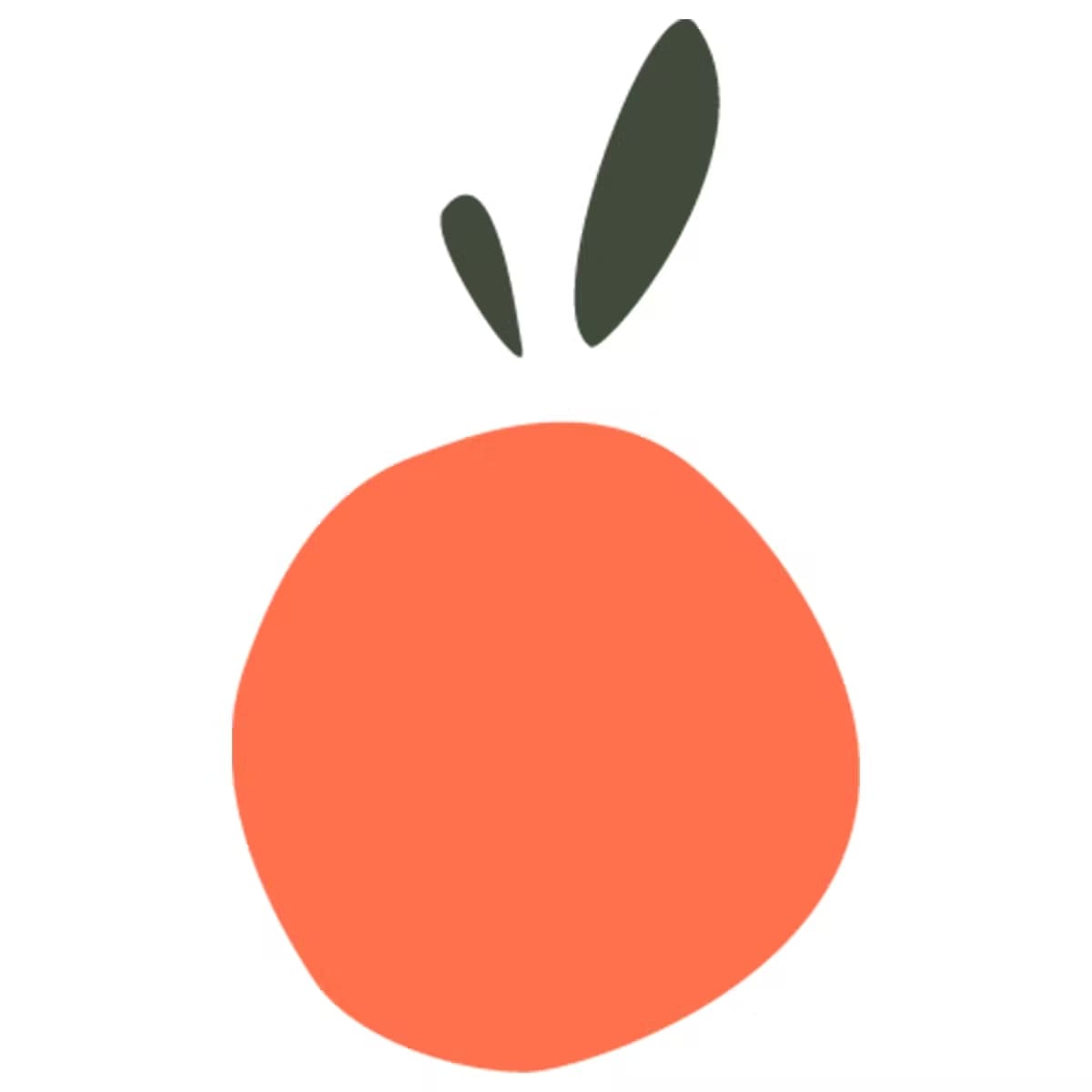
Lucky Orange ist eine robuste Softwarelösung zur Überwachung des Verhaltens von Website-Nutzern.
Mit der Plattform können Sie sehen, welche Seiten Besucher dazu veranlassen, Ihre Website zu verlassen, ohne zu konvertieren. Eine breite Sammlung von Software-Tools wie Dynamic Heatmaps, Sitzungsaufzeichnungen und Live-Chat kann die Konversionsrate Ihrer Website verbessern. Die Plattform bietet eine kostenlose 7-tägige Testversion, bei der keine Kreditkartendaten angegeben werden müssen.
Hier sind einige der Lucky Orange SaaS-Fehler, die unsere QA-Ingenieure beim Testen entdeckt haben.
Teamleiter sind auch als Teammitglieder bei der Teamerstellung verfügbar
Schwerwiegend
- Der Benutzer ist bei dem System angemeldet.
- Die Seite “Teams” ist geöffnet.
- Klicken Sie auf “Team hinzufügen”.
- Klicken Sie auf den Namen “Dev”.
- Klicken Sie auf “Nein”.
- Wählen Sie den aktuellen Benutzer aus dem Dropdown-Menü “Team Leader(s)”.
- Öffnen Sie das Dropdown-Menü “Teammitglied(er)”.
Windows 10, Chrome v.110.0.5481.78, Firefox v.109.0.1, Microsoft Edge v.110.0.1587.41
Der als “Teamleiter” eingestellte Benutzer ist in der Auswahlliste “Teammitglied(er)” vorhanden.
Der als “Teamleiter” eingestellte Benutzer sollte in der Auswahlliste “Teammitglied(er)” nicht verfügbar sein.
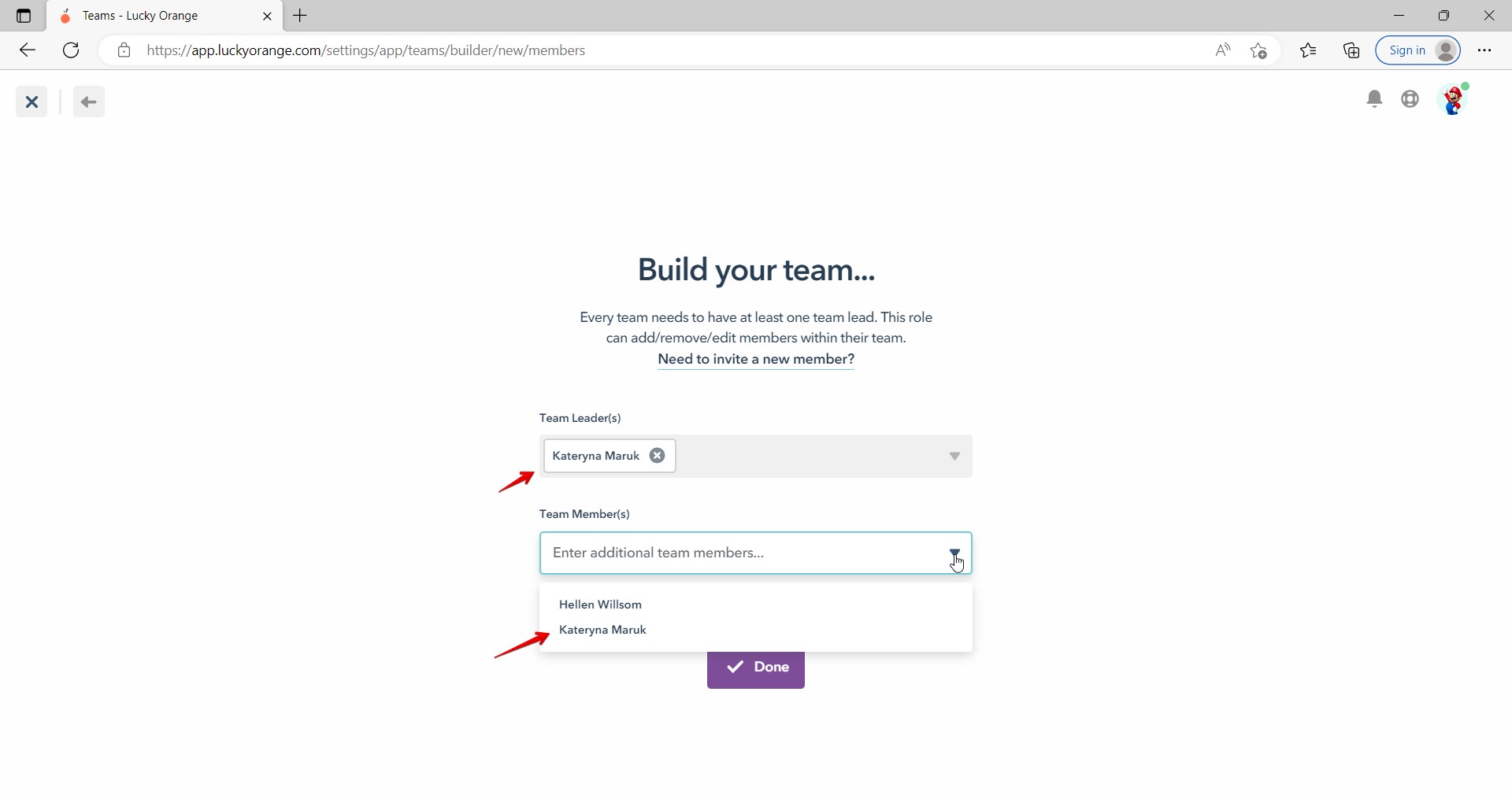
Es ist möglich, "Teamleiter" aus dem Team zu löschen
Schwerwiegend
- Der Benutzer ist bei dem System angemeldet.
- Mindestens ein Team ist angelegt.
- Das Team enthält einen “Teamleiter” und ein “Teammitglied”.
- Die Seite “Teams” wird geöffnet.
- Klicken Sie auf “Details anzeigen” für das bestehende Team.
- Klicken Sie auf “Details anzeigen” für den Benutzer “Teamleiter”.
- Klicken Sie unten in der Seitenleiste auf “Aus dem Team entfernen”.
Windows 10, Chrome v.110.0.5481.78, Firefox v.109.0.1, Microsoft Edge v.110.0.1587.41
“Teamleiter” wurde erfolgreich aus dem Team entfernt.
Die Schaltfläche “Aus dem Team entfernen” sollte in der Seitenleiste für “Teamleiter” nicht verfügbar sein.
Fehlende Validierung für das Feld "Benutzerdefinierter Name" bei der Teamerstellung
Schwerwiegend
- Der Benutzer ist am System angemeldet.
- Die Seite “Teams” ist geöffnet.
- Klicken Sie auf “Team hinzufügen”.
- Klicken Sie auf “Benutzerdefiniert”.
- Klicken Sie auf “Speichern & weiter”.
Windows 10, Chrome v.110.0.5481.78, Firefox v.109.0.1, Microsoft Edge v.110.0.1587.41
Es gibt keine Überprüfung für das Feld “Benutzerdefinierter Name”.
Die Warnmeldung “Dieses Feld ist erforderlich” sollte unter dem Feld “Benutzerdefinierter Name” angezeigt werden.
Es ist möglich, das Passwort durch Angabe eines ungültigen aktuellen Passworts zu ändern
Schwerwiegend
- Der Benutzer ist am System angemeldet.
- Die Seite “Persönliche Informationen” ist geöffnet.
- Blättern Sie auf der Seite nach unten zum Abschnitt “Passwort”.
- Klicken Sie auf “Passwort ändern”.
- Geben Sie ein ungültiges Passwort in das Feld “Aktuelles Passwort” ein.
- Geben Sie ein neues Passwort in das Feld “Neues Passwort” ein.
- Klicken Sie auf “Speichern”.
Windows 10, Chrome v.110.0.5481.78, Firefox v.109.0.1, Microsoft Edge v.110.0.1587.41
Das Passwort wurde erfolgreich geändert.
Die Warnmeldung “Ungültiges aktuelles Passwort” sollte unter dem Feld “Aktuelles Passwort” erscheinen.
Fehlende Validierung der Passwortlänge auf der Seite "Persönliche Informationen
Schwerwiegend
- Der Benutzer ist bei dem System angemeldet.
- Die Seite “Persönliche Informationen” ist geöffnet.
- Blättern Sie auf der Seite nach unten zum Abschnitt “Passwort”.
- Klicken Sie auf “Passwort ändern”.
- Geben Sie ein gültiges aktuelles Passwort in das Feld “Aktuelles Passwort” ein.
- Geben Sie ein neues Passwort mit nur 1 Zeichen in das Feld “Neues Passwort” ein.
Windows 10, Chrome v.110.0.5481.78, Firefox v.109.0.1, Microsoft Edge v.110.0.1587.41
Das Passwort wurde erfolgreich geändert.
Die Warnmeldung “Verwenden Sie mindestens 8 Zeichen” sollte unter dem Feld “Neues Passwort” erscheinen.
Es ist möglich, die Karte des Dashboards ohne Angabe des Namens zu aktualisieren
Geringfügig
- Der Benutzer ist bei dem System angemeldet.
- Mindestens ein Dashboard ist geöffnet.
- Mindestens eine Karte wird dem Dashboard hinzugefügt.
- Öffnen Sie die Seite “Dashboard”.
- Bewegen Sie den Mauszeiger über die Karte.
- Klicken Sie auf das “3-Punkte-Menü”.
- Klicken Sie auf “Bearbeiten”.
- Löschen Sie den Kartennamen.
- Klicken Sie auf “Speichern”.
Windows 10, Chrome v.110.0.5481.78, Firefox v.109.0.1, Microsoft Edge v.110.0.1587.41
Die Kartenänderungen wurden erfolgreich gespeichert.
Die Warnmeldung “Der Kartenname ist erforderlich” sollte neben dem Feld “Kartenname” erscheinen.
Es ist möglich, "Gespeicherte Antwort" mit leeren Feldern "Schlüsselwort" und "Nachricht" zu aktualisieren
Geringfügig
- Der Benutzer ist am System angemeldet.
- Mindestens eine “Gespeicherte Antwort” ist erstellt.
- Die Seite “Kommunizieren” ist geöffnet.
- Klicken Sie auf den Punkt “Chat-Einstellungen”.
- Klicken Sie auf die Option “Gespeicherte Antworten”.
- Klicken Sie auf das “Bleistift”-Symbol neben “Gespeicherte Antwort”.
- Löschen Sie die Felder “Schlüsselwort” und “Nachricht”.
- Klicken Sie auf “Antwort aktualisieren”.
- Klicken Sie auf “Abbrechen”.
Windows 10, Chrome v.110.0.5481.78, Firefox v.109.0.1, Microsoft Edge v.110.0.1587.41
“Schlüsselwort” und “Nachricht” wurden aus der “Gespeicherten Antwort” entfernt.
Die Warnmeldung “Dieses Feld ist erforderlich” sollte in den Feldern “Schlüsselwort” und “Nachricht” angezeigt werden.
Das Dropdown-Menü "Karte hinzufügen" ändert seine Position beim Scrollen der Seite
Trivial
- Der Benutzer ist im System angemeldet.
- Mindestens ein Dashboard ist erstellt.
- Die Seite “Dashboard” wird geöffnet.
- Klicken Sie auf das “3-Punkte-Menü” neben dem Namen des Dashboards.
- Klicken Sie auf “Eine Karte hinzufügen”.
- Blättern Sie die Seite nach unten.
Windows 10, Chrome v.110.0.5481.78, Firefox v.109.0.1, Microsoft Edge v.110.0.1587.41
Das Dropdown-Menü “Karte hinzufügen” wurde auf die linke Seite verschoben.
Das Dropdown-Menü “Karte hinzufügen” sollte seine Position nicht verändern.
Während des Tests wurden die folgenden Bereiche überprüft: Anmeldung/Login, Dashboards, Umfragen, Ankündigungen, Chat-Einladungen, Veranstaltungen, Trichter, Teams, Benutzer, Aktualisierung persönlicher Daten, Chat, Websites, Benachrichtigungen. Bei der Ausführung negativer Szenarien habe ich mehrere Probleme gefunden, aber im Allgemeinen ist die App benutzerfreundlich und funktioniert korrekt.